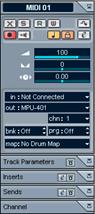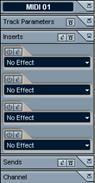Для содания MIDI-трека можно воспользоваться командой главного меню Project > Add Track > MIDI. Альтернативный способ — воспользоваться командой Add MIDI Track из контекстного меню списка треков (рис. 8.2).

Рис. 8.2. Окно Cubase (добавлен MIDI-трек)
Перечислим атрибуты MIDI-трека (рис. 8.3).

Рис. 8.3. Поле атрибутовMIDI-трека
Многие из них дублируются на панели инспектора. Название трека является его атрибутом. В нашем примере трек называется MIDI 01. Названия создаваемым трекам присваиваются автоматически. Если создать еще один MIDI-трек, то он будет называться MIDI 02, следующий MIDI 03 и т. д. Однако в любой момент название трека вы можете изменить. Для этого следует сделать двойной щелчок на поле с названием трека (поле станет доступным для редактирования) и ввести новое название.
Атрибут Mute. Когда он включен, данная кнопка подкрашена в желтый цвет и данный трек заглушен.
Атрибут Solo. При его включении данная кнопка оказывается подкрашенной красным цветом, а все остальные треки переходят в состояние Mute.
Атрибут готовности к записи (Record Enable). Во время записи MIDI-данные, поступающие на входной MIDI-порт, ассоциированный с MIDI-треком, будут сохраняться на этом треке. При включении атрибута Record Enable незримо для пользователя включается режим мониторинга. В нем все данные, поступающие на вход MIDI-трека, транслируются на выходной MIDI-порт, с которым данный трек ассоциирован. При этом до начала записи и во время записи вы можете слышать собственную игру на MIDI-клавиатуре. Однако мониторинг будет осуществляться только в том случае, если включена опция MIDI Thru Active. Напомним путь к данной опции. Командой File > Preferences главного меню открывается диалоговое окно Preferences. Далее следует выбрать раздел MIDI, и опция станет доступной для включения/выключения. Можно использовать мониторинг отдельно от режима Record Enable. Режим мониторинга включается кнопкой, при этом кнопка может быть выключена. Например, кнопка окажется полезной в том случае, если в процессе записи требуется слышать звучание какого-либо трека, управляемого внешним MIDI-контроллером или секвенсором, но не требуется осуществлять запись MIDI-информации, поступающей именно на этот трек. В правой части поля MIDI-трека имеется индикатор, который условно можно назвать индикатором уровня сигнала. Он загорается в момент поступления команды нажатия MIDI-клавиши. Высота светящегося столбика пропорциональна параметру Velocity (скорости нажатия MIDI-клавиши). При удержании клавиши нажатой, высота столбика плавно уменьшается. После того как MIDI-клавиша отпущена, высота столбика уменьшается очень быстро. Действительно, например, для инструмента Grand Piano громкость его звучания после нажатия MIDI-клавиши будет изменяться по описанному выше закону. Однако инструменты такого класса, как подкладки (pads), будут звучать ровно до тех пор, пока MIDI-клавиша будет удерживаться нажатой. И громкость их звучания если и варьируется, то по более сложному закону. Что касается звучания ударных инструментов, то после фазы атаки их громкость обычно спадает независимо от того, удерживается нажатой MIDI-клавиша или нет. Именно поэтому мы сказали, что описываемый индикатор можно назвать индикатором уровня сигнала лишь условно. Ведь MIDI-трек не получает и не может получать аудиоинформацию с выхода управляемого им синтезатора или сэмплера.
Кнопки Read и Write разрешают воспроизведение и запись автоматизации.
Кнопка Edit VST Channel вызывает появление линейки микшера, соответствующей данному MIDI-треку или панели соответствующего VSTi, если этот инструмент указан в качестве выходного порта трека.
Bypass Inserts — временное отключение MIDI-эффектов, подключенных в режиме вставки (эффекты последовательного действия).
Disable Sends — отключение посылов (шин, к которым подключаются MIDI-эффекты параллельного действия).
Drum Map — вызывает меню, в котором можно выбрать барабанную карту, ассоциированную с данным MIDI-треком, или команду Drum Map Setup, вызывающую редактор барабанных карт. Барабанная карта — таблица соответствия ударных инструментов MIDI-нотам, MIDI-каналам и MIDI-инструментам. С помощью барабанных карт звуки различных инструментов, управляемых через различные MIDI-порты, можно объединять в наборы.
Кнопка Lock блокирует или разблокирует трек. Изменение информации, хранящейся на заблокированном треке, невозможно.
Кнопка с символом + или —. С ее помощью открываются или скрываются поля подтреков, предназначенных для записи автоматизации.
Секции MIDI-трека
Поле инспектора MIDI-трека (рис. 8.4) состоит из пяти секций. Основная секция включает в себя название трека и содержит его основные параметры.
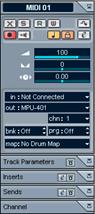
Рис. 8.4. Инспектор MIDI-трека
Секция Track Parameters содержит параметры некоторых алгоритмов преобразования MIDI-информации, работающих во время воспроизведения трека;
Секция Inserts предназначена для подключения MIDI-эффектов последовательного действия;
Секция Sends предназначена для подключения MIDI-эффектов параллельного действия;
Секция Channel содержит одну единственную линейку микшера Cubase, соответствующую данному MIDI-треку. В правой верхней части каждой из секций имеется кнопка, с помощью которой данную секцию можно скрыть или сделать доступной. В скрытом виде отображаются только заголовки. В списке IN следует выбрать входной MIDI-порт, к которому подключен MIDI-контроллер (MIDI-клавиатура). Информация, поступающая через этот порт, будет сохраняться на треке в режиме записи. В списке OUT следует выбрать выходной MIDI-порт или название MIDI-устройства, которому будет адресоваться информация, воспроизводимая с данного трека.
В списке CHN выбирается MlDI-канал, по которому будет воспроизводиться информация данного трека.
Drum Map. В данном меню можно выбрать барабанную карту, которая будет ассоциирована с данным MIDI-треком, или команду Drum Map Setup, вызывающую редактор барабанных карт.
Секция Track Parameters (рис. 8.5) содержит параметры некоторых алгоритмов преобразования MIDI-сообщений типа Note, работающих во время воспроизведения трека.

Рис. 8.5. Ссекция Track Parameters
Vel. Shift — значение, которое будет складываться со значением параметра Velocity каждого сообщения типа Note (смещение параметра Velocity).
Vel. Соmр. — степень компрессии параметра Velocity.
Len. Соmр. — изменение длительностей нот. Например, если задать значение этого параметра равным 3/4, то при воспроизведении длительности нот сократятся на 1/4, т. е. станут равными 3/4 от их первоначальной длительности.
Random — внесение случайных изменений (рандомизации) в параметры сообщений типа Note, их координаты на временной оси и длительности. За счет рандомизации можно получить звучание, напоминающее игру живого исполнителя. В двух списках, расположенных непосредственно под надписью Random, выбираются параметры, подлежащие рандомизации.
Секция Inserts (рис. 8.6) служит для подключения MIDI-эффектов последовательного действия. Эффекты последовательного действия подключаются к треку по цепочке: при воспроизведении данных с трека происходит их обработка сначала одним эффектом, потом другим и т. д. Иными словами, на вход очередного эффекта поступают данные, уже обработанные предыдущим эффектом. После обработки последним эффектом данные поступают на выходной порт трека.
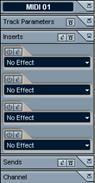
Рис. 8.6. Секция Inserts
В секции имеются четыре ячейки для подключения эффектов. В каждой из них есть список для выбора нужного эффекта. По умолчанию во всех списках выбран элемент No Effect (эффект не подключен). В Cubase SX доступны следующие MIDI-эффекты:
· Arpache 5 — арпеджиатор;
· AutoPan — автоматическое панорамирование;
· Chorder — генератор аккордов;
· Compress — компрессор параметра Velocity;
· Control — генерация сообщений типа Control Change;
· Density — прореживание или генерация дополнительных нот;
· Micro Tuner — индивидуальная подстройка каждой ноты;
· MidiEcho — генерация эха.
Секция Sends. Основным назначением секции Sends (посылы) является обеспечение подключения MlDI-эффектов параллельного действия (рис. 8.7).

Рис. 8.7. Секция Sends
Эффекты параллельного действия подключаются к треку независимо друг от друга. На вход каждого из эффектов посылаются данные непосредственно с трека. После обработки данные поступают на указанный выходной порт, который может отличаться от выходного порта трека. В Cubase к каждому из MIDI-треков вы можете подключить до четырех эффектов параллельного действия. Каждому из эффектов соответствует своя ячейка секции Sends, состоящая из нескольких раскрывающихся списков и кнопок. По умолчанию эффекты не подключены ни к одной из ячеек, чему соответствует надпись No Effect. Подключение эффектов осуществляется точно так же, как и в секции Inserts: выбором названия эффекта из списка. После подключения эффекта следует задать выходной порт, которому будут адресоваться обработанные данные. По умолчанию вместо названий выходных портов фигурируют надписи Not Connected (нет соединения). Кроме порта можно задать номер MIDI-канала, по которому будут передаваться данные. синтезаторов проекте.
Подключение VSTi
Командой главного меню Devices > VST Instruments вызывается окно, показанное на рис. 8.8.

Рис. 8.8. Окно VST Instruments
В данном окне имеется 32 слота для подключения VSTi, которые соответственно пронумерованы цифрами от 1 до 32. По умолчанию VSTi не подключены ни к одному из слотов. Чтобы подключить VSTi к нужному слоту, щелкните на соответствующей надписи No VST Instrument левой кнопкой мыши. Возникнет меню, содержащее названия доступных VSTi. После подключения VSTi к одному из слотов окна VST Instruments можно считать данный инструмент подключенным к проекту. Остается настроить какой-либо MIDI-трек на работу с этим VSTi. Для этого в параметрах необходимого трека в качестве выходного MIDI-порта необходимо указать название требуемого VSTi. Если в качестве входного порта MIDI-трека установлен порт, к которому подключена MIDI-клавиатура, то можно играть на ней звуками VSTi.
Можно подключать несколько экземпляров одного и того же VSTi. Это имеет смысл делать в том случае, если VSTi являются однотембральными, а вам нужно звучание нескольких патчей одного и того же VSTi. Названия виртуальных MIDI-портов разных экземпляров одного и того же VSTi будут иметь следующий формат: название VSTi, порядковый номер (кроме 1).
Атрибуты аудиотрека
Для создания аудиотрека в проекте млжно воспользоваться командой главного меню Project > Add Track > Audio. Альтернативный способ — воспользоваться командой Add Audio Track из контекстного меню списка треков.

Рис. 8.9. Окно Cubase (добавлен аудиотрек)
В списке треков появилось поле созданного трека. О том, что данный трек является именно аудиотреком, свидетельствует символ имеющийся в его поле.
Секция Inserts служит для подключения аудиоэффектов последовательного действия.
Секция Equali zers содержит элементы управления параметрическими эквалайзерами.
Секция Sends служит для подключения аудиоэффектов параллельного действия.
Секция Channel содержит линейку микшера Cubase, которая соответствует данному треку.
Кнопка E открывает диалоговое окно VST Channel Settings (рис. 8.10).

Рис. 8.10. Диалоговое окно VST Channel Settings
В нем собраны практически все параметры аудиотрека. Settings можно разделить на четыре области:
· секция фейдера громкости, панорамы и других параметров;
· секция Inserts эффектов параллельного действия;
· секция эквалайзера;
· секция Sends эффектов последовательного действия.
Редактор Key Editor
Окно Key Editor программы Cubase предназначено для графического редактирования отпечатков клавиш и графического редактирования параметров MIDI-сообщений. Окно отрывается командой MIDI > Open Key Editor при условии, что в окне проекта выделена хотя бы одна из MIDI-частей. Если будут выделены несколько частей, то их сообщения будут одновременно доступны для редактирования в окне Key Editor даже в том случае, если части размещаются на разных треках. Сообщения, принадлежащие активной части, имеют яркий цвет, сообщения всех остальных частей — серые. Таким образом, в окне Key Editor поддерживается мультитрековый режим. Для того чтобы не запутаться в том, сообщения какого трека или какой части вы редактируете в данный момент, используйте обозначение различными цветами сообщений, принадлежащих разным частям, или сообщений, ассоциированных с разными MIDI-каналами. Key Editor (рис. 8.11) является наиболее удобным при редактировании MIDI-информации.

Рис. 8.11. Окно Key Editor
Инструменты окна Key Editor. В окне Key Editor видны две секции: секция отпечатков клавиш (Note Display) и секция графического редактирования параметров MIDI-сообщений (Controller Display). Верхняя секция служит для отображения собственно отпечатков клавиш фортепиано, а нижняя — для графического управления параметрами синтеза звука. Изменять размеры секций можно, перемещая мышью разделительную линию вверх или вниз. В верхней секции имеется вертикальная полоса прокрутки. Пользуясь ею, можно просмотреть любой участок виртуальной MIDI-клавиатуры (от ноты С-2 до ноты G8). По краям вертикальной и горизонтальной полос прокрутки размещены слайдеры для уменьшения или увеличения масштаба изображения. В верхней части окна расположены инструменты редактирования отпечатков клавиш и параметров MIDI-сообщений. Если нажать кнопку Show Info, то под панелью инструментов появится информационная строка, в которой отображаются параметры (Start, End, Length, Pitch, Velocity, Channel, Off Velocity) выделенного отпечатка клавиши.
Solo Editor — кнопка включения режима «Соло» для части, редактируемой в окне Key Editor.
Object Selection — кнопка выделения объектов в верхней и нижней секциях окна Key Editor. С помощью этого инструмента можно выделить как отдельные объекты, так и целые их группы. Выделенные отпечатки клавиш можно перетаскивать на любое место верхней секции, удалять или копировать в буфер обмена. Выделенные в нижней секции графики можно удалять. Одновременно с этим будут удалены и те отпечатки клавиш, которым удаленные графики соответствовали. С помощью этого инструмента можно не только перемещать отпечатки клавиш, но и изменять их размер. Ухватившись за левую или правую стороны выделенного отпечатка, можно изменить длительность звука. Ухватившись за среднюю часть прямоугольника, можно изменить положение отпечатка клавиши во времени или изменить высоту тона.
Инструментом Draw окна Key Editor производится вставка отпечатков клавиш и редактирование их параметров. Данный инструмент несколько отличается от аналогичного по назначению инструмента окна List Editor (обратите внимание на треугольник в углу кнопки).
Erase — инструмент для удаления звуков. Этим инструментом работают точно так же, как обычным канцелярским ластиком. Нажмите левую кнопку мыши и проведите курсор по тем отпечаткам клавиш (или графикам изменения значений параметров MIDI-сообщений), которые вам не нужны. Удалить выделенные отпечатки клавиш или графики можно и с помощью клавиши <Delete>.
Zoom — инструмент изменения масштаба отображения по горизонтали.
Mute — инструмент мьютирования отдельного отпечатка клавиши или целой их группы. Выберите этот инструмент и щелкните на отпечатке. Он сменит цвет своей окраски на белый и окажется заглушенным.
Инструмент Glue служит для склеивания отпечатков клавиш, расположенных на одной и той же горизонтали. При этом всем последующим отпечаткам присваиваются свойства (например, значение Velocity) того из них, который был расположен левее.
Инструмент Autoscroll — режим автоматической прокрутки изображения в окне (по горизонтали) в режиме записи или воспроизведения.
Кнопка Snap предназначена для включения режима привязки вставляемых сообщений к долям тактов.
Список Quantize предназначен для выбора шага квантизации, с которым располагаются вставляемые сообщения.
Список Length Quant предназначен для выбора шага квантизации длительности сообщений.
Список Colors предназначен для выбора цветовой гаммы отображения параметров сообщений. Кнопка Auto Play предназначена для включения режима прослушивания звучания нот.
Кнопка Step Input предназначена для включения пошагового режима записи отпечатков клавиш с MIDI-клавиатуры.
Кнопка MIDI Input, предназначена для включения режима редактирования отпечатков клавиш с MIDI-клавиатуры.
Кнопка Insert Mode включает режим сдвига существующих отпечатков клавиш вправо от позиции вставки.
Кнопки Record Pitch, Record NoteOn Velocity, Record NoteOff Velocity выбора параметров сообщения, которые будут восприниматься редактором при нажатии вами MIDI-клавиш.
Редактор List Editor
Для подробного редактирования сообщений предназначен специальный редактор List Editor (рис. 8.12).

Рис. 8.12. Окно редактора List Editor
Каждое сообщение (event) занимает в списке одну строчку и, по существу, представляет собой указание, которое должен выполнить музыкальный синтезатор в определенный момент. Для MIDI-редактора сообщения — это наиболее естественная форма представления музыкальной информации. Более того, MIDI-система способна принимать и выполнять только те сигналы, которые являются MIDI-сообщениями. Вы записываете ноты, наносите отпечатки клавиш, рисуете графики изменения параметров синтеза, а компьютер, в конечном счете, все равно преобразует их в сообщения. MIDI-сообщения — это команды синтезатору. Наиболее часто встречаются команды Note On (включить звучание определенной ноты в такой-то момент с такой-то громкостью) и Note Off (выключить звучание ноты в такой-то момент). Все MIDI-ноты пронумерованы от 0 до 127. Кроме этих команд MIDI-сообщения могут содержать указания о смене инструмента, перестройке частотного фильтра, нажатии педали, виде и глубине эффекта, а также многое другое. Соответствие чисел командам стандартизировано. Окно редактора открывается командой главного меню MIDI > Open List Editor.
В левой части окна List Editor находится таблица — список сообщений. В ячейках таблицы содержится тип сообщения, время выполнения сообщения и его параметры. Редактирование содержания таблицы производится с клавиатуры компьютера или мышью с помощью меню и полей ввода.
В правой части расположена секция графического редактирования сообщений. Здесь с помощью инструмента Draw редактируются существующие и записываются новые сообщения, а нежелательные сообщения удаляются с помощью инструмента Erase.